IP Camera FTP报警设置图文解析图文详细教程
TL-SC3130/TL-SC3130G的FTP上传功能可以定时或智能地将监控画面上传到FTP服务器上。本文将介绍如何设置这两款IP Camera的FTP警报发送功能。
步骤一:在浏览器中打开IP Camera的WEB页面(默认为http://192.168.1.10),输入登录账号/密码(默认都是admin)

步骤二:点击设定-进阶设定-FTP客户端
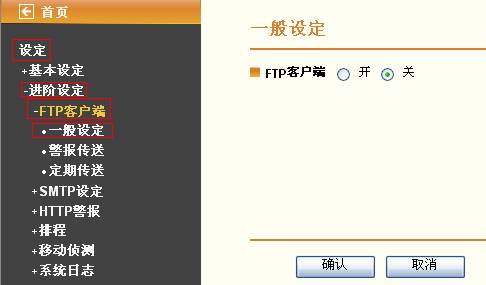
步骤三: 点击一般设定,如下图所示,在页面中设置相关参数
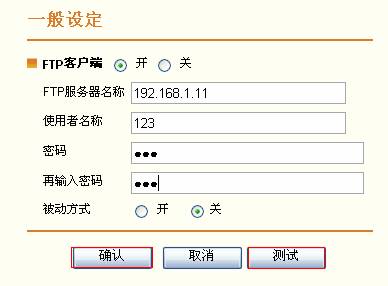
1. FTP服务器名称:FTP服务器的IP或域名,上图FTP服务器IP地址是:192.168.1.11;
2. 使用者名称:FTP客户端登陆使用的帐户名;
3. 密码:FTP客户端登陆使用的密码;
4. 被动方式:开表示使用被动方式连接FTP服务器,关表示使用主动方式连接。
设置完成之后,点击确认保存配置。然后点击测试,若设置正确,会弹出如下界面
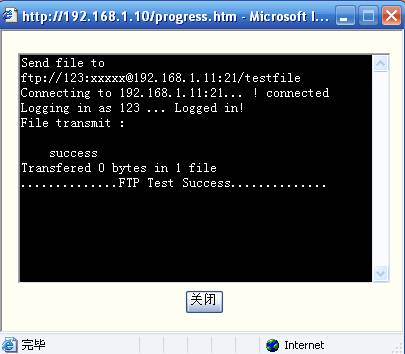
若提示FTP Test Success,表明FTP客户端设置正确。
步骤四: 设置智能发送方式,请选择警报传送,如下图所示:
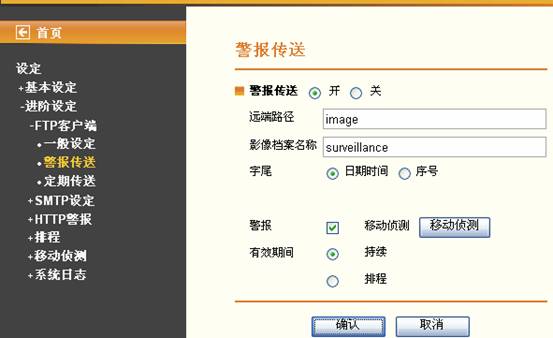
1. 远端路径:报警图片上传到FTP服务器默认路径下的文件夹名称,留空表示FTP服务器默认路径。本例中在服务器默认路径下新建了名称为“image”的文件夹用来存放报警图片;
2. 影像档案名称:报警图片的名称前缀;
3. 字尾:报警图片的名称尾部;
4. 警报:可以通过设置移动侦测来设置画面移动报警,勾选之后,表示开启。
移动侦测:支持同时侦测画面三个部分,可以自行设定区域数量及大小
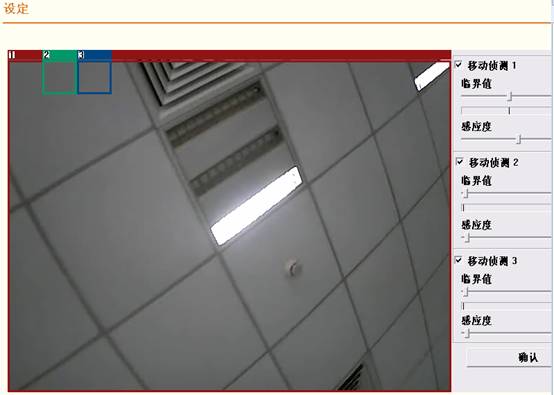
1)移动侦测1:如上图所示默认为整个画面的侦测,红色框覆盖区域,可以手动调整位置及覆盖区域大小;
临界值:触发警报设置的阈值,当超过该阈值触发警报;
感应度:移动侦测检测的频率设置。
2)移动侦测2:如上图所示绿色框覆盖区域,可以手动调整位置及覆盖区域大小;
临界值:触发警报设置的阈值,当超过该阈值触发警报;
感应度:移动侦测检测的频率设置。
3)移动侦测3:如上图所示蓝色框覆盖区域,可以手动调整位置及覆盖区域大小;
临界值:触发警报设置的阈值,当超过该阈值触发警报;
感应度:移动侦测检测的频率设置。
设置完成之后点击确认保存配置。
5. 有效期间:设置警报传送的时间
持续:持续监测;
排程:可以自行设定检测时间段,如下图所示
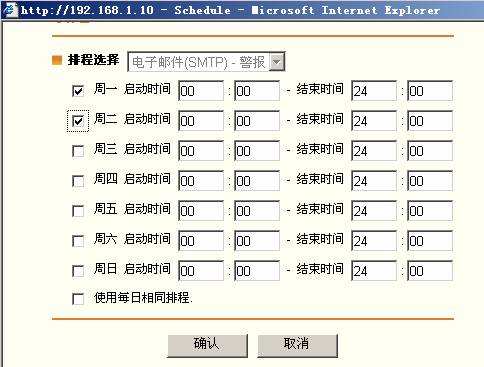
设置完成点击确认保存配置。摄像机检测到画面有物体在移动,并触发警报,系统会发送一份当前捕捉的画面到FTP服务器上指定的目录。如下图所示
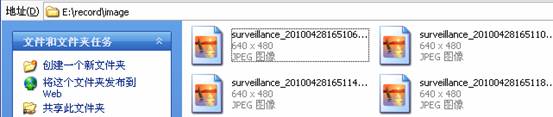
服务器的默认路径:E:\record,文件夹名称是:image,摄像机发送图片的名称即设定的影像档案名称_字尾。
步骤五:若希望摄像机定期发送捕获画面,可以设置定期传送
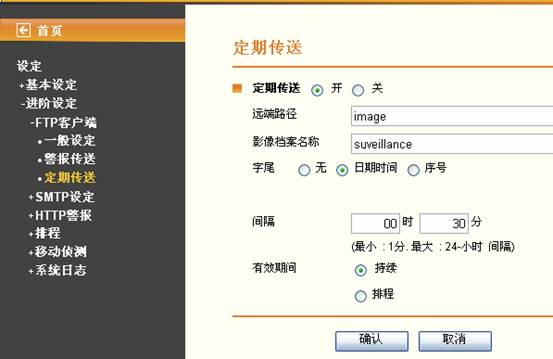
1. 远端路径:报警图片上传到FTP服务器默认路径下的文件夹名称,留空表示服务器默认路径。本例中在服务器默认路径下新建了image文件夹来存放报警图片;
2. 影像档案名称:报警图片的名称前缀;
3. 字尾:报警图片的名称尾部。
4. 间隔:每隔设定时间段摄像机会发送一张捕获的图片到设置的远端路径中去。
5. 有效期间:设置警报传送的时间
持续:持续监测;
排程:可以自行设定监测的时间段
设置完成之后,点击确认保存配置。
……